Album fotografici: personalizzare la galleria degli album nella pagina Album fotografici
4 min
In questo articolo:
- Modificare l'ordine dei tuoi album
- Scegliere come si apre l'album
- Modificare il layout della galleria
- Personalizzare il design della galleria
I tuoi album fotografici vengono visualizzati sul tuo sito in una galleria di album completamente personalizzabile. I visitatori possono cliccare sull'album nella galleria che vogliono visualizzare.
Puoi controllare l'ordine in cui gli album vengono visualizzati, come sono organizzati e il design della galleria stessa dalle impostazioni dell'app Album fotografici.
Mostrami come accedere alle impostazioni dell'app Album fotografici
Nota:
La personalizzazione della galleria degli album viene effettuata dall'Editor, mentre la personalizzazione dell'album stesso viene effettuata dalla pagina Album fotografici nel Pannello di controllo del tuo sito.
Modificare l'ordine dei tuoi album
I tuoi album vengono inseriti nella galleria degli album nell'ordine in cui sono stati creati. Puoi riordinarli per evidenziarne uno specifico o posizionarli nell'ordine che preferisci.
Per riordinare i tuoi album:
- Seleziona l'app Album fotografici (la galleria degli album) nel tuo Editor e clicca su Impostazioni
- Clicca sulla scheda Album
- Clicca sul menu a tendina Ordine album per ordinare gli album manualmente, dal più vecchio o dal più recente
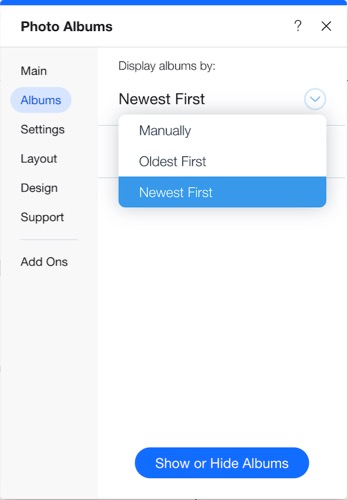
- Clicca sull'icona Riordina
 a sinistra di un album e trascinalo verso l'alto o verso il basso nell'elenco per cambiare l'ordine manualmente
a sinistra di un album e trascinalo verso l'alto o verso il basso nell'elenco per cambiare l'ordine manualmente - Clicca su Mostra o nascondi album per scegliere quali album saranno visibili o non saranno mostrati sul tuo sito
Nota:
Al momento, non è possibile riordinare gli album in ordine alfabetico (automaticamente o manualmente). Se questa è una funzionalità che vorresti vedere in futuro, puoi votarla qui.
Scegliere come si apre l'album
Ci sono due modi per aprire l'album dalla tua galleria. Puoi impostare l'album in modo che si apra in una nuova finestra quando ci si clicca sopra o aprirlo come pop-up. Scegli l'opzione giusta per te.
Per scegliere la modalità di apertura dell'album:
- Seleziona l'app Album fotografici (la galleria degli album) sul tuo sito e clicca su Impostazioni
- Clicca sulla scheda Impostazioni
- Seleziona un'opzione in Quando viene cliccata la miniatura dell'album:
- L'album si apre in un pop-up: l'album si apre nella stessa scheda, ma in un pop-up. I visitatori hanno la possibilità di aprirlo in una nuova scheda cliccando sull'icona Espandi
 a destra
a destra
Nota: se scegli di aprire l'album in un pop-up, non sarà possibile nella versione mobile del tuo sito poiché al momento non è disponibile su mobile - L'album si apre in una nuova finestra: l'album si apre in una nuova scheda, con l'URL dell'album nella barra del browser
- L'album si apre in un pop-up: l'album si apre nella stessa scheda, ma in un pop-up. I visitatori hanno la possibilità di aprirlo in una nuova scheda cliccando sull'icona Espandi
Modificare il layout della galleria
Il layout della galleria determina il modo in cui i tuoi album sono organizzati. Ti offriamo 12 layout tra cui scegliere, ognuno con le proprie opzioni.
Ad esempio, se scegli il layout Mattonelle, puoi personalizzare la spaziatura tra le immagini di copertina dell'album, mentre se scegli il layout Miniature, puoi modificare le dimensioni delle miniature.
Per modificare il layout della galleria:
- Seleziona l'app Album fotografici (la galleria degli album) sul tuo sito e clicca su Impostazioni
- Clicca sulla scheda Layout
- Prova i vari layout e seleziona quello che desideri utilizzare
- Clicca su Personalizza layout per scegliere tra opzioni di personalizzazione dettagliate per quel layout specifico. Per saperne di più sulle opzioni disponibili consulta il Glossario del layout
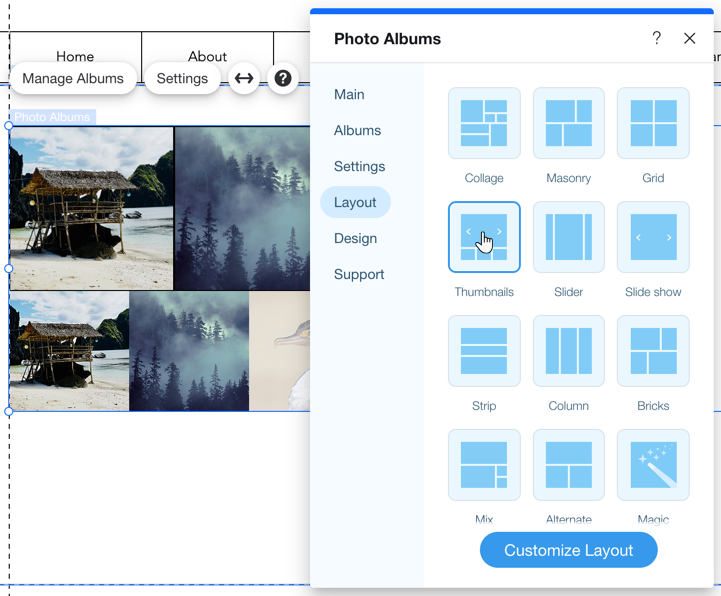
Personalizzare il design della galleria
Personalizza l'aspetto della tua galleria scegliendo colori e font. Aggiungi effetti speciali e animazioni che appaiono quando qualcuno interagisce con essa.
Per personalizzare il design della galleria:
- Seleziona l'app Album fotografici (la galleria degli album) sul tuo sito e clicca su Impostazioni
- Clicca sulla scheda Design
- Scegli cosa vuoi personalizzare:
- Sovrapposizione e icone: l'overlay e le icone vengono visualizzati quando qualcuno passa il mouse su un album nella galleria. A seconda del layout che utilizzi, avrai a disposizione diverse opzioni di design. Dai un'occhiata all'anteprima nell'Editor per vedere il risultato di ogni opzione
- Testi: modifica i font, i colori e gli allineamenti per tutto il testo della galleria. Ciò include i titoli degli album e il testo che appare al passaggio del mouse
- Stili elementi: modifica il modo in cui gli album appaiono nella galleria scegliendo uno stile diverso, aggiungendo un bordo intorno all'album o selezionando un effetto al passaggio del mouse
- Animazioni scorrimento: dai vita alla tua galleria modificando le animazioni visualizzate dai visitatori quando scorrono tra le immagini
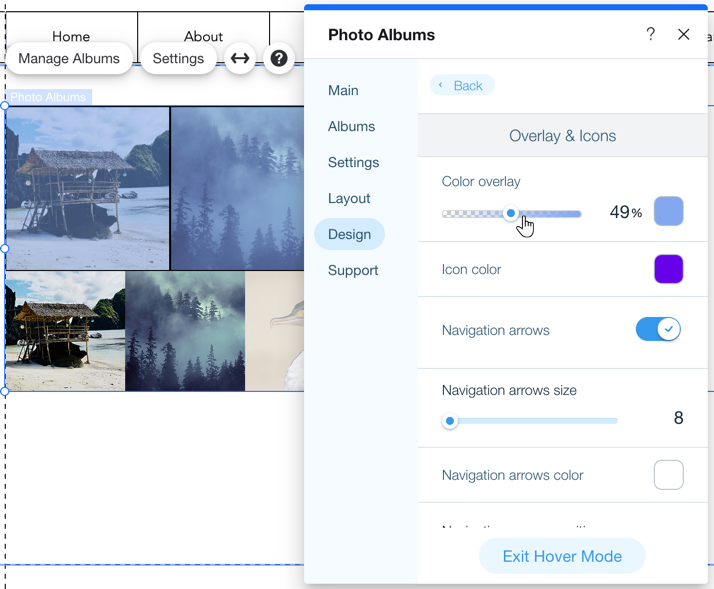
Nota:
Ci piacerebbe sapere cosa ne pensi! Inviaci un'email a photographyfeedback@wix.com.
Importante:
Abbiamo recentemente aggiornato la galleria degli album con nuove funzionalità professionali! Da adesso i tuoi visitatori potranno condividere e scaricare una singola foto, mettere mi piace sull tue foto e molto altro ancora! Potresti visualizzare un popup che ti chiederà se desideri eseguire l'aggiornamento al nuovo layout. Se accetti, non potrai ritornare al vecchio layout.

